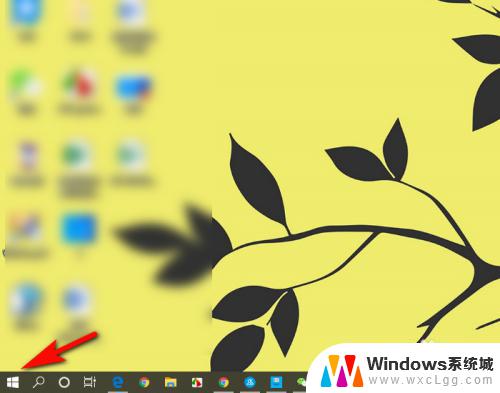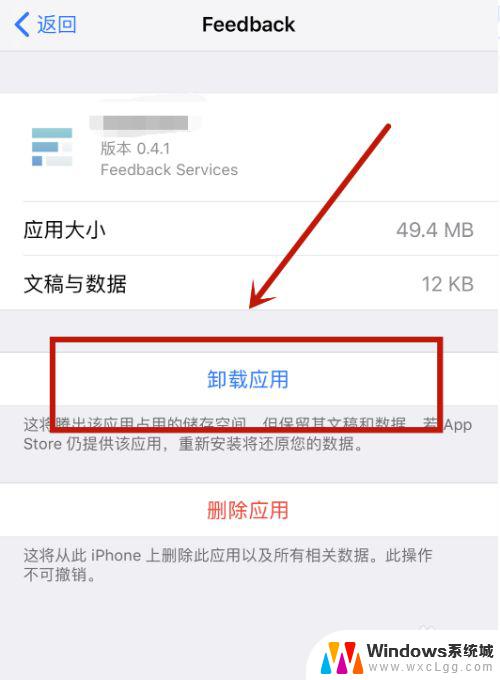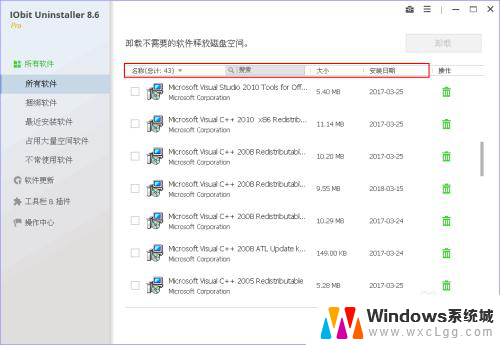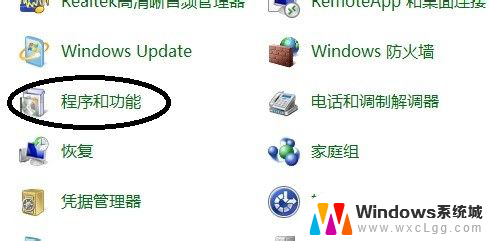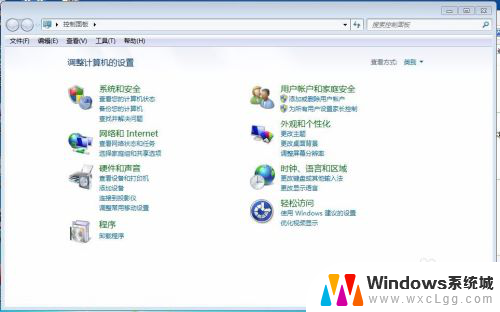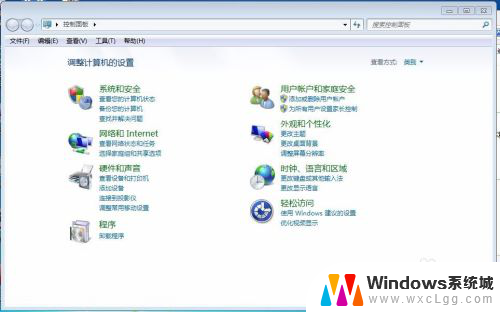dell电脑怎么卸载软件 戴尔笔记本电脑如何卸载软件
更新时间:2024-05-12 09:45:15作者:xtyang
卸载软件是我们在使用电脑时经常需要进行的操作,无论是为了释放内存空间还是提升电脑运行速度,对于戴尔笔记本电脑的用户来说,卸载软件同样是一个常见的需求。在使用戴尔笔记本电脑时,我们可以通过简单的步骤来完成软件的卸载操作,让电脑保持良好的运行状态。接下来让我们一起来了解一下如何在dell电脑上卸载软件。
步骤如下:
1.点击桌面【开始】。
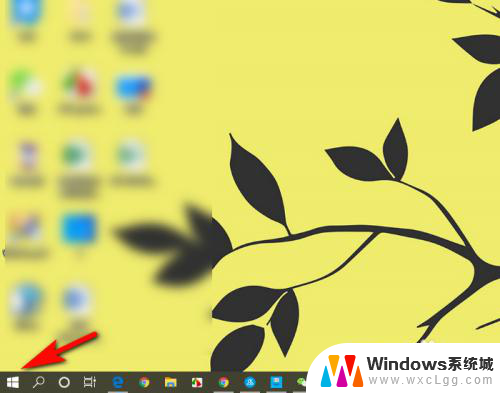
2.找到并点击【控制面板】。
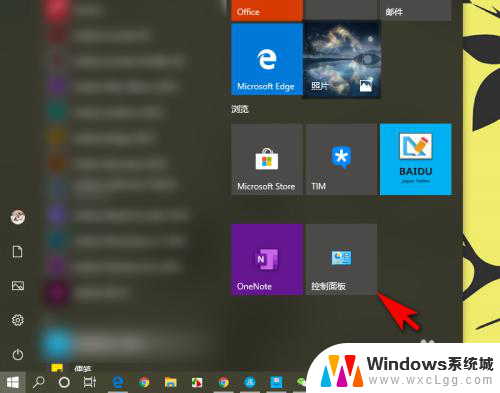
3.点击【卸载程序】。
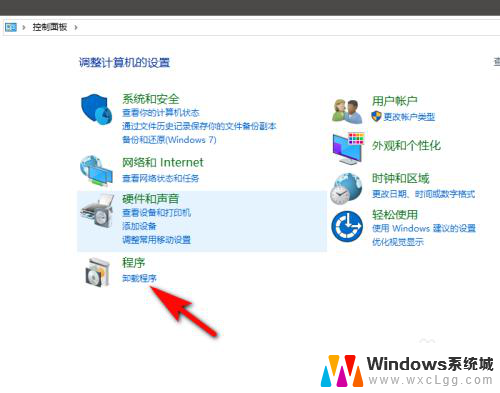
4.找到要卸载的软件,并右键点击【卸载/更改】。
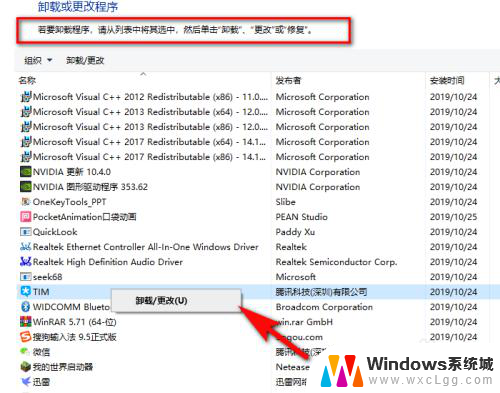
5.点击【是】,卸载即可。
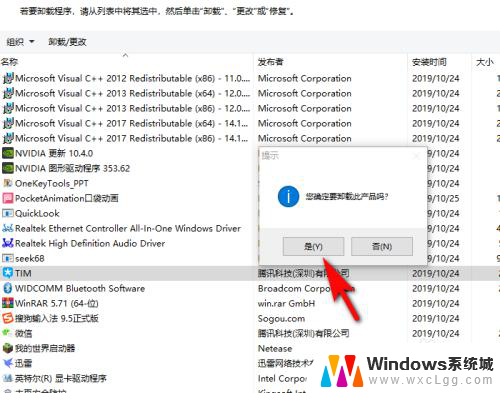
以上就是如何卸载dell电脑上的软件的全部内容,如果您有需要,您可以按照这些步骤进行操作,希望这对您有所帮助。